Tuş atama
Cihazınızın özelleştirilebilir bileşenlerine tuşlar atayabilirsiniz. Böylece bir kalem düğmesine, ExpressKey'e vb. basmak, klavyenizdeki tuşa basmak yerine belirtilen işlevi gerçekleştirir. Ayrıca cihazınıza tuş kombinasyonları atayabilir ve böylece tüm tuş kombinasyonuna basmak yerine tek bir düğmeye basabilirsiniz.
- Wacom Merkezi'ni açın.
- Cihazlar kenar çubuğunda cihazınızı seçin, ardından cihazınızın özelleştirilebilir bileşenlerinden birini seçin (ör. ExpressKey tuşları).
- Ana içerik alanında, özelleştirmek istediğiniz düğmeyi seçin.
- Eylem kenar çubuğundan Klavye öğesini ve ardından klavye kısayolunu açmak için Keystroke (tuş vuruşu) penceresini seçin.
- Tuşlar kutusuna bir tuş kombinasyonu girin (ör. Ctrl+Z).
- Harfleri, sayıları, işlev tuşlarını (F2, F3 vb.) ve değiştirici tuşları (Ctrl, Alt vb.) girebilirsiniz. Ayrıca Özel tuşlar ekle açılır listesinden önceden tanımlanmış kombinasyonlar seçebilirsiniz.
- En son girdiğiniz tuşu silmek için Delete (Sil) düğmesine tıklayın. Bütün tuşları kaldırmak için Clear (Temizle) düğmesine tıklayın.
- Tuş vuruşunuz için bir Ad girin ve Uygula'ya tıklayın.
- Ad, Ekran kısayollarında ve Ayarlar görünümünde görünür, bu nedenle atadığınız tuş vuruşunu gösteren bir ad girin.
- Tuş Takımı'na sayılar atıyorsanız en iyi uygulama Tuşa atadığınız sayının adını vermektir. Örneğin, 8 rakamını bir Tuş Takımı düğmesine atıyorsanız Tuşa 8 adını verin.
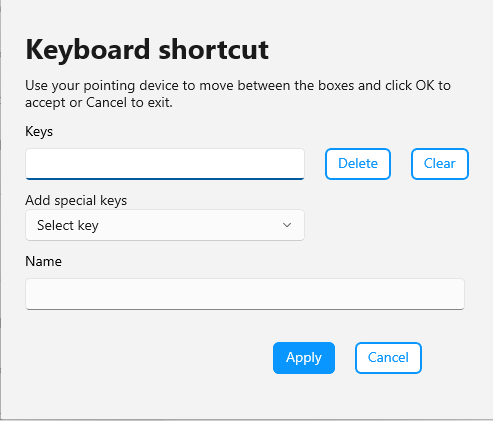
Yukarıdaki ekran görüntüsü açıklama amaçlıdır; ekranınızla eşleşmeyebilir.
Not: Ad girilmezse, tuş vuruşu tuşları görüntülenir (örneğin {Ctrl}z).
İpucu: Farklı uygulamalar için aynı özelleştirilebilir bileşene farklı tuş kombinasyonları atayabilirsiniz. Daha fazla bilgi için Uygulamaya özel ayarlar bölümüne bakın.
İpucu: Belirli bir uygulama için hangi tuş kombinasyonlarının dahili kısayollar olduğunu öğrenmek için uygulamanın belgelerine başvurun.
| | Bilgilerimi paylaşma | | Çerezler | | Kullanma koşulları | | Gizlilik Politikası |